
Twój Apple Watch używa różnych ikon, symboli, kropek i strzałek, które przekazują Ci ważne informacje. Są małe i nie mają zbyt wielu wyjaśnień, więc naturalne jest, że się mylisz. Wyjmiemy tajemnicę z czytania tych ikon i pomożemy Ci zrozumieć te niezwykle przydatne narzędzia komunikacyjne.
Co zawiera ten artykuł:
- Co oznaczają symbole na zegarku Apple Watch?
- Ikony centrum sterowania Apple Watch, ikony stanu i inne symbole
- Ikony Apple Watch dla aktywnych aplikacji
- Ikony centrum sterowania na zegarku Apple Watch
- Gdzie jest ikona i na Apple Watch?
Co oznaczają symbole na zegarku Apple Watch?
Każdy z symboli i ikon na zegarku Apple Watch ma swój cel. Ogólnie rzecz biorąc, te obrazy są kolorowymi metodami komunikacji zegarka z Tobą bez zakłócania Cię przez wysyłanie formalnego powiadomienia. Mogą być bardzo pomocne, jeśli wiesz, jak je zinterpretować! Omówimy popularne symbole i ikony Apple Watch i nauczymy ich znaczenia, abyś mógł efektywniej korzystać z zegarka. Oto przewodnik po cudownym świecie ikon Apple Watch, w tym sekcja dotycząca ikony i na Apple Watch.
Ikony centrum sterowania Apple Watch, ikony stanu i inne symbole

Zielona Błyskawica
Gdy błyskawica jest zielona, oznacza to, że zegarek Apple Watch się ładuje. Jeśli zegarek jest podłączony do ładowarki, wokół tej ikony zobaczysz pierścień wskazujący, w jakim stopniu zegarek jest naładowany.

Zdjęcie dzięki uprzejmości Apple.com
Apple Watch Red Lightning Bolt
Gdy zobaczysz na zegarku czerwoną błyskawicę, oznacza to, że bateria jest słaba. Jeśli właśnie położyłeś go na ładowarce i właśnie wtedy zobaczyłeś ikonę, po prostu go ładuj. Jeśli zobaczysz czerwoną błyskawicę, a zegarek Apple Watch jest zablokowany, oznacza to, że zegarek jest w trybie rezerwy energii i trzeba go naładować i ponownie uruchomić.
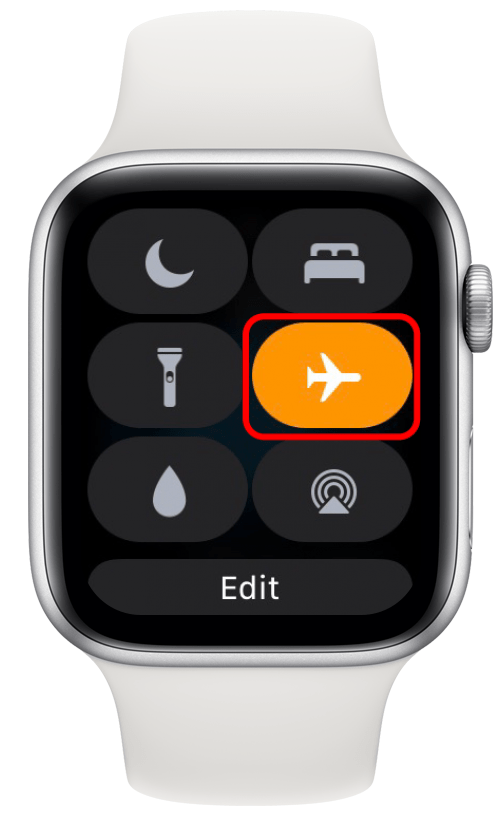
Pomarańczowy samolot
Tryb samolotowy jest włączony. Gdy zobaczysz ten symbol, wszystkie funkcje bezprzewodowe (dane komórkowe i Wi-Fi) są wyłączone, dopóki nie wyłączysz tego ustawienia w Centrum sterowania zegarka Apple Watch. Nadal możesz używać zegarka do wszystkiego, co nie wymaga funkcji bezprzewodowych. Możesz także wyłączyć tryb samolotowy na zegarku, ale pozostawić włączony tryb samolotowy na iPhonie, jeśli zdecydujesz się to zrobić.
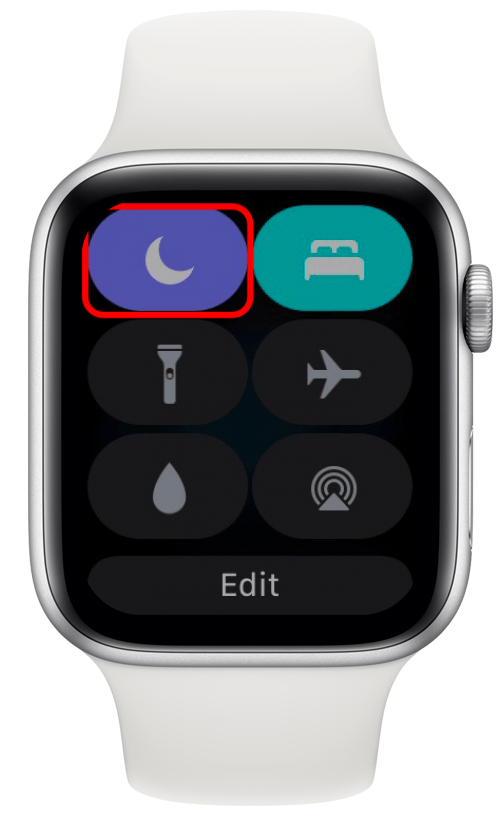
Fioletowy Księżyc
Ikona fioletowego księżyca oznacza, że tryb Nie przeszkadzać jest włączony. Nie będziesz otrzymywać powiadomień Apple Watch o połączeniach lub alertach, dopóki nie wyłączysz trybu Nie przeszkadzać.
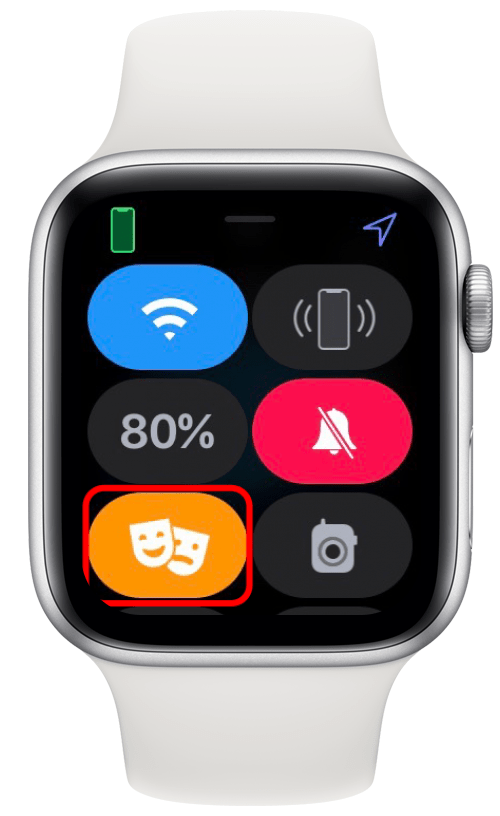
Dwie pomarańczowe maski lub twarze
Te dwie twarze to maski teatralne i wskazują, że tryb teatralny jest włączony. Oznacza to, że tryb cichy jest również włączony, a ekran zegarka pozostanie ciemny, dopóki nie dotkniesz ekranu. Ten tryb jest przydatny podczas oglądania spektaklu lub filmu w zaciemnionym kinie, którego nie chcesz zakłócać jasnymi ekranami z Apple Watch. Tryb kinowy sprawia, że ekran pozostaje ciemny, nawet gdy używasz funkcji Always On.
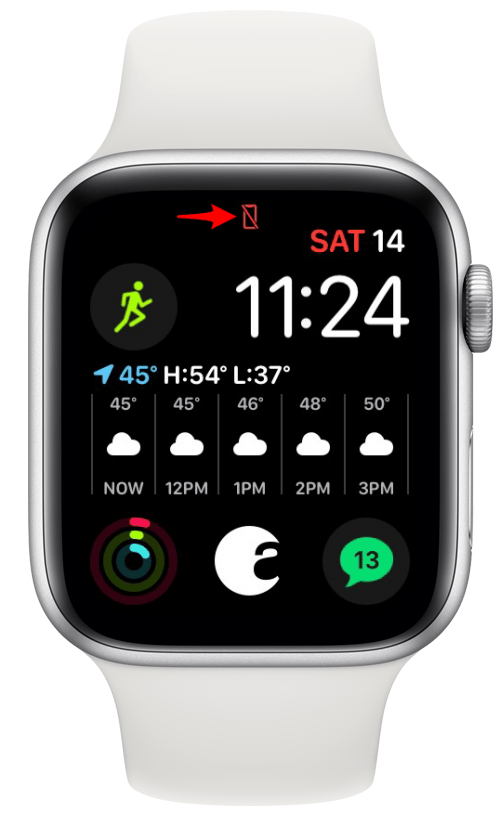
Czerwony prostokąt z linią ukośną
Ta ikona wskazuje, że zegarek Apple Watch nie jest połączony z telefonem iPhone. Może być konieczne zbliżenie urządzeń do siebie lub wyłączenie trybu samolotowego.

Zdjęcie dzięki uprzejmości Apple.com
czerwony X
Ten czerwony X oznacza, że zegarek Apple Watch z GPS + Cellular nie ma połączenia z siecią komórkową.
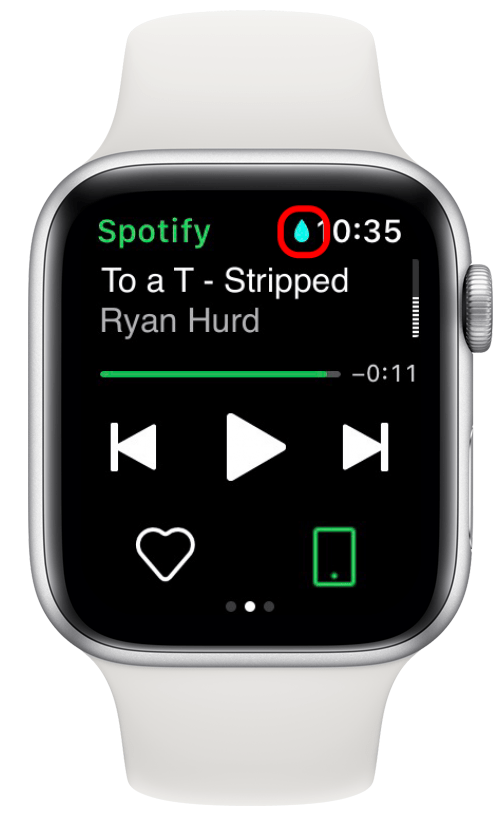
Kropla wody niebieska lub turkusowa
Istnieje wiele pseudonimów dla ikony kropli wody Apple Watch. Niektórzy nazywają to logo kropli deszczu, ikoną kroplówki, ikoną łzy i symbolem łzy. Kiedy zobaczysz tę małą kroplę na ekranie zegarka, oznacza to, że blokada wody jest włączona, a ekran nie reaguje na dotknięcia.
Aby odblokować zegarek Apple Watch, obróć Digital Crown (pokrętło z boku zegarka). Blokada wodna jest dostępna tylko na Apple Watch Series 2 lub nowszym oraz Apple Watch SE. Nie pływaj z Apple Watch 1. generacji lub Apple Watch Series 1, ponieważ nie są wodoodporne.
Wskazówka dla profesjonalistów: Digital Crown to znacznie więcej niż tylko odblokowanie zegarka Apple Watch! Kasy te 15 sposobów korzystania z Digital Crown na zegarku.
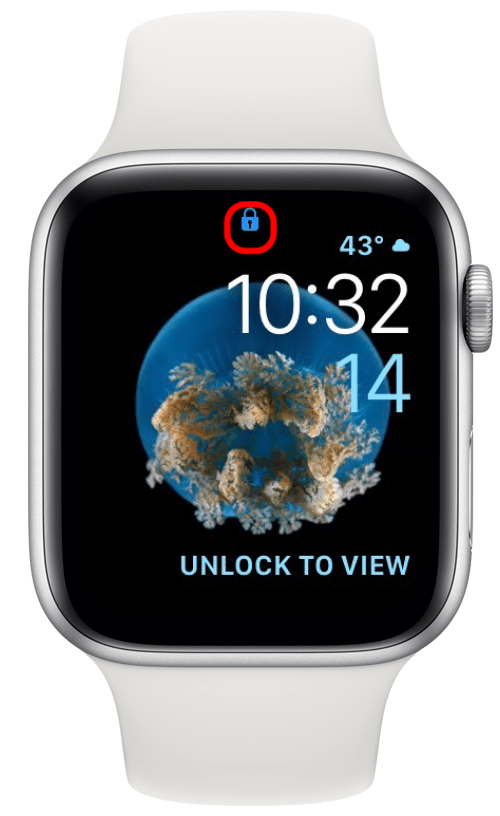
Niebieska blokada
Ta ikona wskazuje, że zegarek Apple Watch jest zablokowany. Dotknij, aby wprowadzić kod dostępu i odblokować zegarek.
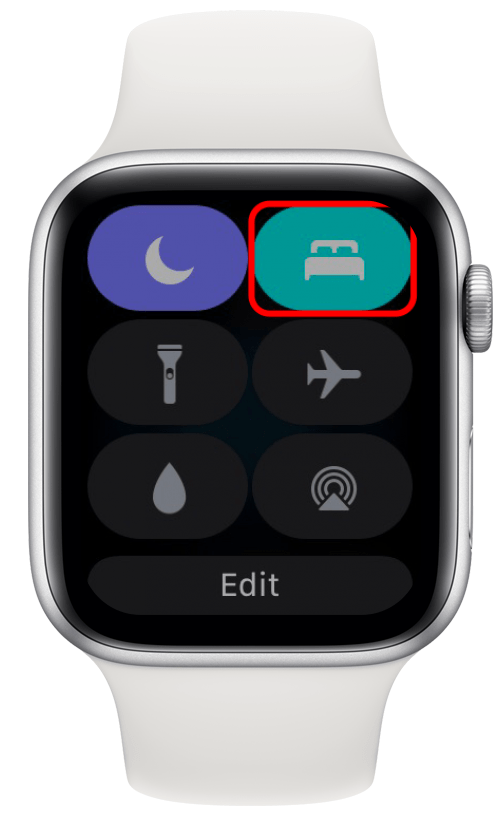
Turkusowe lub niebieskie łóżko
Ten symbol informuje, że zegarek Apple Watch jest w trybie uśpienia. Aby wyjść z trybu uśpienia, przesuń palcem w górę do Centrum sterowania i dotknij ikony uśpienia.
Ikony Apple Watch dla aktywnych aplikacji
W systemie watchOS 5 lub nowszym na zegarku Apple Watch będą wyświetlane aktywne aplikacje. Aby otworzyć aplikację, dotknij ikony. Poniższe ikony to kilka przykładów aktywnych ikon aplikacji i odpowiadających im aplikacji.
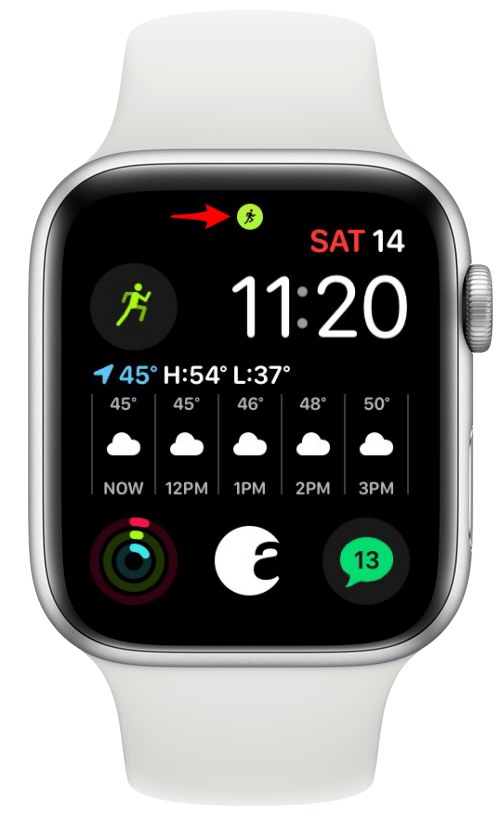
Zielone kółko z biegnącą postacią patyka
Ta ikona pojawia się, gdy używasz Treningu. Oznacza to, że trwa trening, a zegarek aktualnie go śledzi. Możesz przejść do aplikacji Trening, aby rozpocząć i zakończyć treningi. Jeśli po zakończeniu treningu nadal widzisz tę ikonę, po prostu uruchom ponownie zegarek, aby go zresetować.
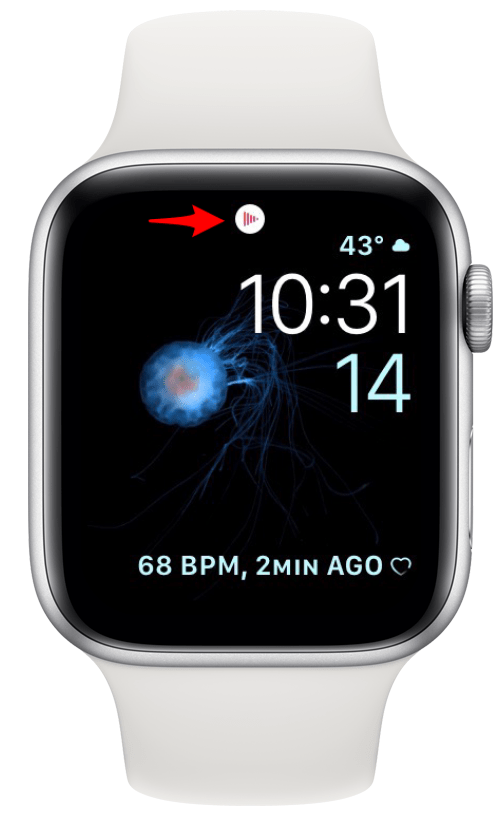
Pięć czerwonych linii od największej do najmniejszej w białym kole
Linie te tworzą trójkątny kształt, jak przycisk odtwarzania na wielu urządzeniach, więc ma sens, że ta ikona jest ikoną Teraz odtwarzane. Wskazuje, że dźwięk jest aktualnie odtwarzany przez podłączone lub sparowane urządzenie, takie jak CarPlay lub AirPods. czasem ta funkcja otwiera się automatycznie podczas odtwarzania dźwięku na innym urządzeniu Apple, więc może to być mylące.

Czarna strzałka skrętu skierowana w prawo
Ta strzałka wskazuje, że korzystasz z aplikacji nawigacyjnej innej firmy.
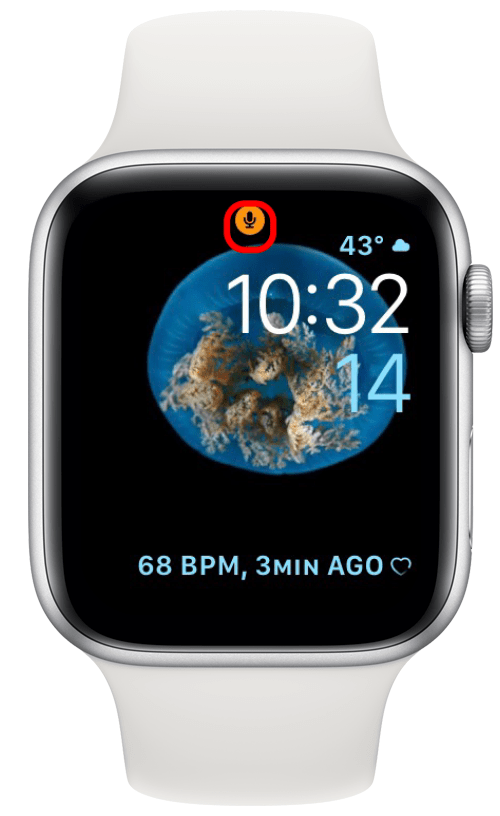
Pomarańczowy mikrofon
Ta ikona oznacza, że Twój mikrofon Apple Watch jest aktywny. Pojawia się, gdy używasz Siri, nagrywasz notatkę głosową lub tekst albo używasz mikrofonu z inną aplikacją, taką jak Mycie rąk.

Zdjęcie dzięki uprzejmości Apple.com
Żółte radio
To jest ikona Walkie-Talkie, która umożliwia otwarcie aplikacji Walkie-Talkie w celu szybkiej komunikacji z kontaktami za pośrednictwem zegarka Apple Watch.
Ikony centrum sterowania na zegarku Apple Watch
Ikony te można znaleźć w Centrum sterowania zegarka Apple Watch, do którego można uzyskać dostęp, przesuwając palcem w górę od dołu ekranu zegarka.
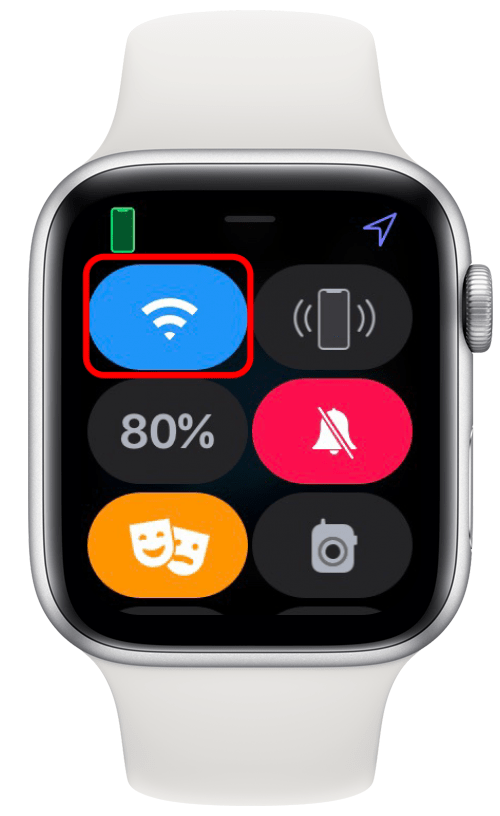
Trzy zakrzywione niebieskie linie w kształcie klina
Ta ikona oznacza, że zegarek Apple Watch jest połączony z Wi-Fi. Wygląda jak sygnał promieniujący lub promieniujący i jest podobny do innych obrazów używanych do wskazania Wi-Fi.
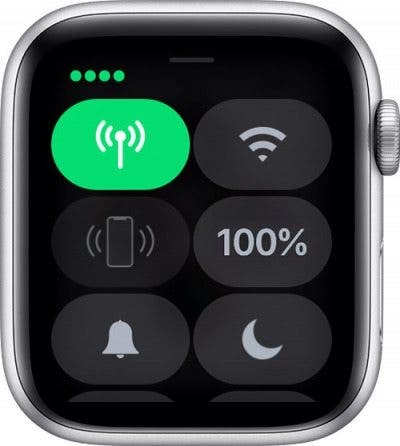
Zdjęcie dzięki uprzejmości Apple.com
Jedna, dwie, trzy lub cztery zielone kropki
Zegarek Apple Watch z funkcją GPS + Cellular jest połączony z siecią komórkową. Liczba kropek wskazuje siłę sieci komórkowej.
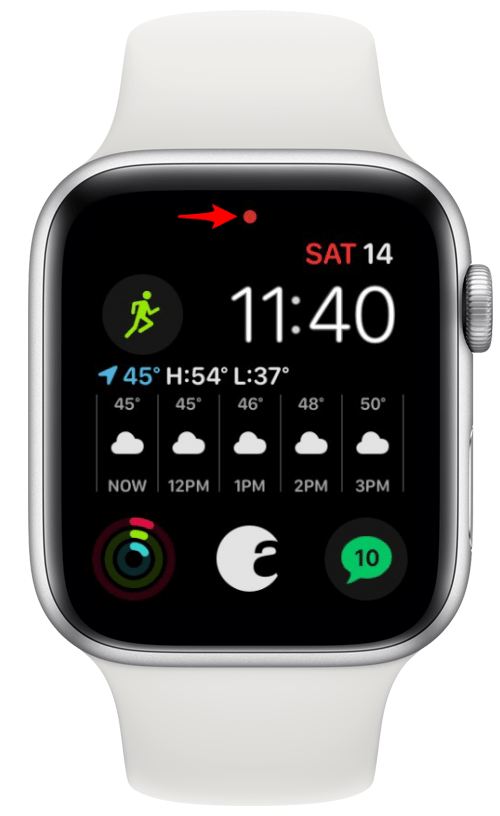
Symbol czerwonej kropki, koła zegarka Apple Watch lub symbolu środkowej kropki
Jednym z najczęstszych pytań jest „jaka jest czerwona kropka na moim zegarku Apple Watch?” Ta ikona wskazuje, że otrzymałeś powiadomienie. Aby przeczytać powiadomienie, przesuń palcem w dół po tarczy zegarka. Ta czerwona kropka pojawi się na ekranie ładowania Apple Watch, jeśli również otrzymasz powiadomienie.
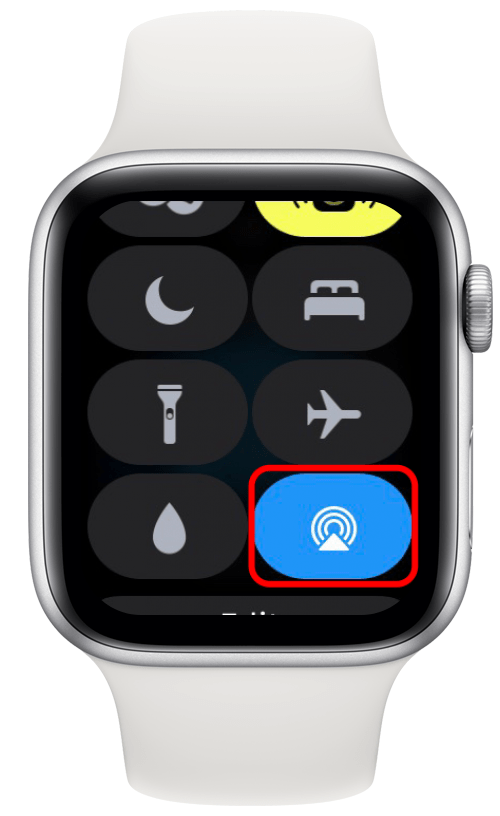
Niebiesko-biały trójkąt z trzema częściowymi pierścieniami na szczycie
To jest przycisk wyjścia audio. Aby przełączyć wyjście audio między sparowanymi zestawami słuchawkowymi Bluetooth, głośnikami i akcesoriami, dotknij tego przycisku.
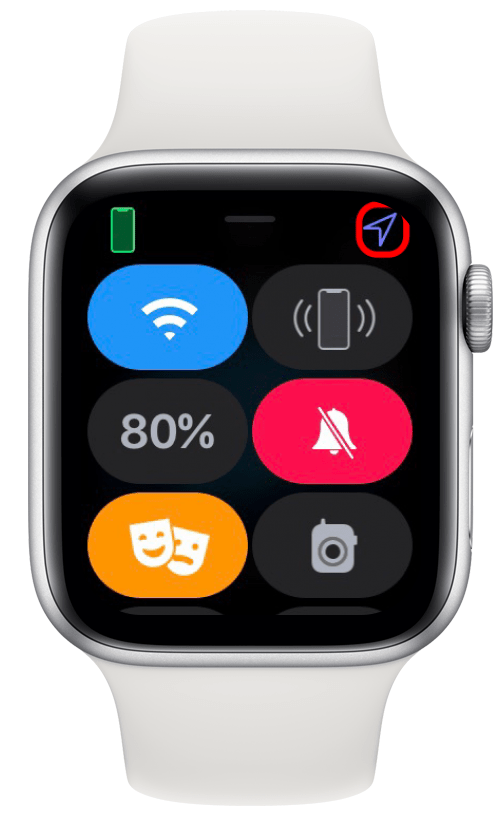
Fioletowa strzałka
Ta ikona w prawym górnym rogu informuje, że jedna z aplikacji na zegarku Apple Watch korzysta z usług lokalizacyjnych.
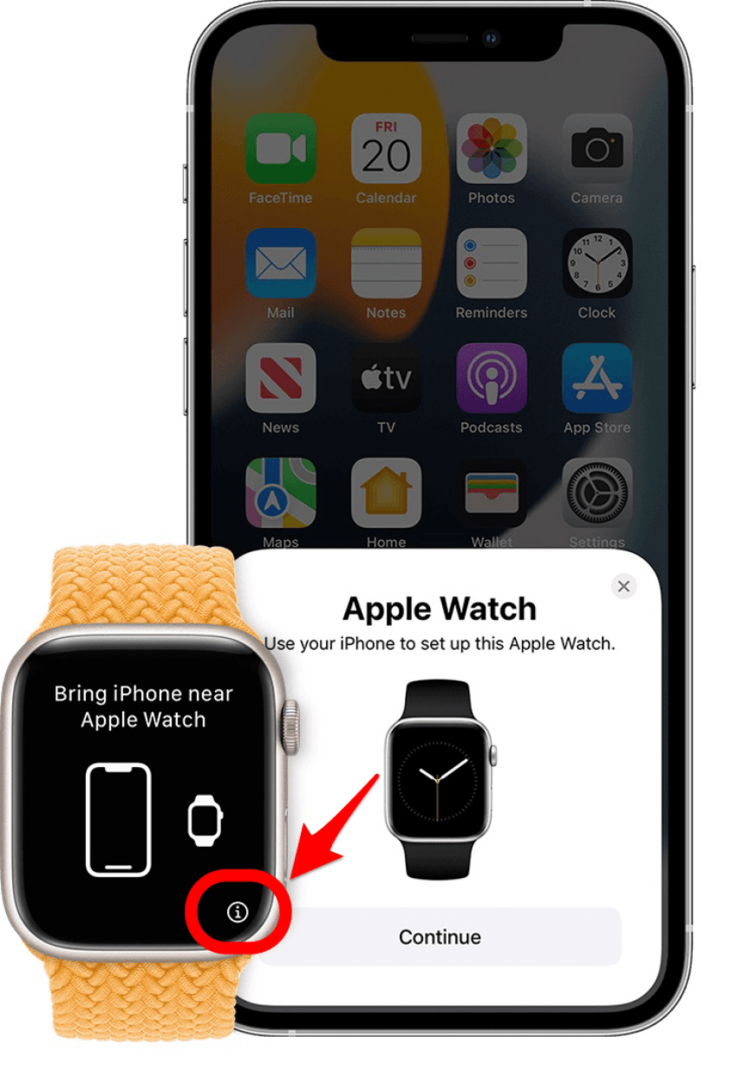
Zdjęcie dzięki uprzejmości Apple.com
Gdzie jest ikona i na Apple Watch?
Często zadawane pytanie brzmi: „gdzie jest ikona i na moim Apple Watch?” Jest to nieco bardziej skomplikowany symbol, który można zobaczyć tylko wtedy, gdy zegarek nie jest sparowany z iPhonem. Możesz to zobaczyć, jeśli przywrócisz ustawienia fabryczne zegarka Apple Watch i użyjesz go do znalezienia nazwy zegarka do ręcznego parowania.
Gdzie jest i na Apple Watch? Znajduje się w prawym dolnym rogu wyświetlacza zegarka, ale tylko na ekranie początkowego parowania. To jedyna ikona na Apple Watchu, o którą nie musisz się martwić podczas codziennego użytkowania!
Znajomość różnych symboli i ikon na zegarku Apple Watch pomoże Ci w pełni i jak najefektywniej korzystać z zegarka. Zastanawiasz się nad mniej popularną ikoną, o której nie wspomnieliśmy? Apple prowadzi dokładną listę Znaczenie ikon Apple Watch w celach informacyjnych.